allegro 使用技巧
Allegro实用技巧
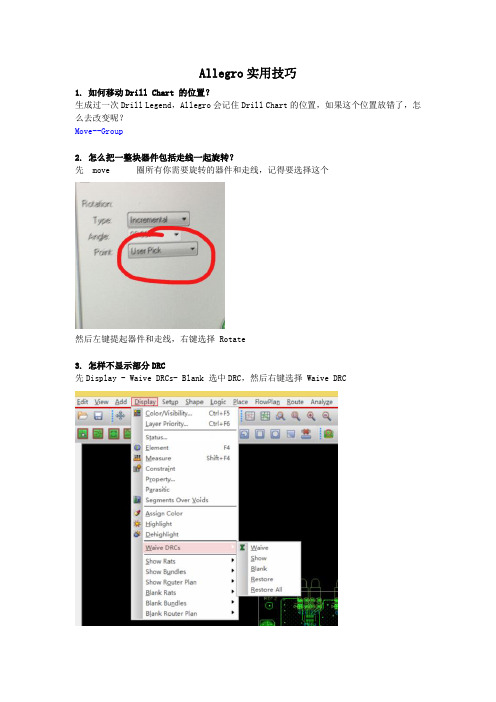
Allegro实用技巧1. 如何移动Drill Chart 的位置?生成过一次Drill Legend,Allegro会记住Drill Chart的位置,如果这个位置放错了,怎么去改变呢?Move--Group2. 怎么把一整块器件包括走线一起旋转?先move 圈所有你需要旋转的器件和走线,记得要选择这个然后左键提起器件和走线,右键选择 Rotate3. 怎样不显示部分DRC先Display - Waive DRCs- Blank 选中DRC,然后右键选择 Waive DRC4. allegro 打印成pdf 文字可查询allegro打印成PDF后,PDF文件里的文字既不能选中也不能查找,这是因为缺少相应字体的原因,你可以试着换成其他的字体,如下图所示5. allegro底层丝印pdf打印后如何镜像,plot setup选上mirror6. 点击菜单manufacture->drafting->fillet再分别点击角的两边就成原角注:必须要使用add line画边框。
7.allegro导出gerber文件使用CAM350查看drill层钻孔列表显示不全8. allegro导出gerber文件使用CAM350查看部分钻孔缺少焊盘setup->Areas->Photoplot Outline,将需要显示的页面都框进去9. allegro如何删除XNet?先在find里选择Comps然后选择Edit-->Properties,选择需要去掉Xnet属性的排阻或者电阻出现如下对话框选择Delete Signal_Model->Apply,Xnet属性即删除。
10.allegro如何设置一组线等长11. allegro中dynamic shape is still out of date or empty解决方法1、首先在Display下的Status下的Out of date shapes的前面的小黄色小方块点进去,能够看出问题所在的层以及坐标。
allegro使用技巧

为了便于大家察看pcb 版,我将Allegro 中遇到的一些细微的东西在此跟大家分享:1、焊盘空心、实心的显示经常每个人都有自己视觉的习惯,有些人习惯空心焊盘而有些人则习惯实心的,当面对的板子和你自己的习惯矛盾时,可以用以下的方法来改变:在菜单中选SetupÆDrawing Options….,会弹出一个对话框:在Display 下的Filled pad 前面打勾,显示的就是实心焊盘,反之就是空心的。
在16.3中则在display菜单下参数设置,display选项卡中2、Highlight这个如果没有设定好的话,当我们高亮一个网络或者零件的时候,显示为虚线条,这样当放大屏幕的时候很难看清点亮的东西。
没有设定好的话,当我们高亮一个网络或者零件的时候,显示为虚线条,这样当缩小屏幕的时候很难看清点亮的东西。
按照如下的方法可以加以设定:在菜单中选SetupÆUser Preferences…,点选Display,在右侧的Display_nohilitefont 前面打勾,则高亮的物体显示为实心颜色,否则为虚线。
这一点实际做一下对比就可以体会到。
3、显示平面层花盘这点跟第1 点类似,在图一中的Thermal pads 中打勾即可;另外要想显示钻孔,只需选中Display drill holes。
4、DRC 显示为填充以及改变大小显示填充:同样在图二的对话框中,选中右侧Display_drcfill 即显示填充的drc,否则为空心。
改变大小:在参数设置中显示的对话框中点开drc 则出现对话框:我们就可以更改drc 的大小,或者开、关drc。
5、改变光标的形状(大十字、小十字等)用惯PowerPCB 的人可能比较习惯光标是大十字,充满整个屏幕,可以作如下设定:在图二中,选中左侧Ui,在右侧Pcb_cursor 的下拉菜单中选不同的项,则可以实现不同的设定,其中Cross 是小光标,infinite 是大光标。
Allegro显示及操作小技巧七条

【1】如何让空心圆圈焊盘正常地实体显示?如何将拐角那些断线平滑过渡显示?打开Allegro自带的PCB文件cds_routed.brd你会看到焊盘是圆圈显示,走线拐角有断接痕迹。
那么如何才能让它显示完整情况呢?点击SetupÆDrawing Options…可以看到Display plated holes,Filled pads,Cline endcaps都没有打上勾,可见问题的答案就在这里了。
首先打上Cline endcaps然后按住鼠标中键【如果没有鼠标中键可以按Shift+鼠标右键组合;或者按住上下左右方向键都可以】来回挪动一下,你会看到刚才在走线拐弯连接处已经平滑过渡了。
然后Filled pads打上勾,按住上面的方法挪动,可以看到焊盘现在已经是实体的了,不再是圆圈圈了。
然后打上Display plated holes的勾,再挪动一下,可以看到VIA的通孔也可显示出来了。
轻松打几个勾就会让你看图的过程方便很多,也符合一般看PCB图的习惯【毕竟很多情况下看那些圆圈与断线并非很习惯】【2】小十字光标如何变成大十字光标?之前使用PADS的时候一直使用满屏的大十字光标,初识Allegro的时候非常不习惯它的小十字光标。
那么如何才能让它符合你的使用习惯呢?那就按照下面的操作来进行吧。
点击SetupÆUser Preferences…点击选择项目里面的Ui项,然后在右侧出现的界面里面点击pcb_cursor的下拉菜单,你选择infinite项然后点击Apply按键就是满屏正交十字显示你可以在pcb_cursor_gangle里面填写角度值,这些光标就会按照你设置的角度显示,例如填写45后的效果如下所示就这么轻松方便地实现与PADS一样的显示效果。
【3】如何让选择的网络实体高亮显示?在初识Allegro的时候非常不习惯点击网络之后,网络上的高亮显示是一截一截的斜线,如图所示。
有时候可能会给看图带来不必要的麻烦。
allegro操作技巧

allegro操作技巧
1.Allegro是一款强大的PCB设计软件,可以帮助工程师快速设计出高质量的电路板。
2. 在使用Allegro时,需要注意保持电路板清晰、简洁,不要过度设计。
3. 使用Allegro时,可以先创建基本布局,再在此基础上逐步添加更多的细节。
4. 在绘制PCB时,需要注意在电路板上留出足够的空间,避免不必要的干扰。
5. Allegro拥有强大的仿真功能,可以帮助工程师快速模拟电路性能,找出电路中的问题。
6. 在使用Allegro时,可以使用其自带的库文件,也可以自己创建并导入所需的库文件。
7. Allegro还可以通过导出Gerber文件的方式生成标准的PCB 生产文件,方便工厂进行生产。
8. 使用Allegro时,需要注意选择合适的PCB材料和厚度,以保证电路板的性能和可靠性。
- 1 -。
allegro实用技巧

allegro实用技巧以下是一些关于如何更有效地使用Allegro的实用技巧:1. 了解Allegro的基本功能:在开始使用Allegro之前,确保你熟悉这个库的基本功能和结构。
阅读官方文档和示例代码可以帮助你理解它的用法和概念。
2. 高效地处理图形资源:优化你的图形资源使用,以提高性能。
避免在每一帧都重新加载纹理、图像和字体等资源,而是在应用程序启动时加载它们,并在需要时重用。
3. 使用多线程:使用多线程可以提高应用程序的性能和响应能力。
比如,可以通过使用一个线程来处理输入和更新逻辑,而另一个线程处理渲染。
4. 自定义鼠标和键盘输入:根据你的需求,可以自定义Allegro的鼠标和键盘输入处理。
这可以帮助你实现特定的交互方式,比如自定义键位绑定或者鼠标控制。
5. 使用Timers实现帧率控制:使用Timers可以帮助你实现帧率控制,确保你的应用程序以恒定的速度运行。
这对于实现平滑的动画和游戏非常重要。
6. 利用事件系统:Allegro的事件系统可以帮助你处理输入和其他事件。
利用这个系统可以更好地控制用户交互和应用程序的行为。
7. 考虑到跨平台性:Allegro是一个跨平台的库,可以在不同的操作系统上使用。
在编写应用程序时,要注意平台相关的问题,以确保你的代码可以在不同的平台上正常工作。
8. 查找和利用社区资源:Allegro有一个活跃的社区,你可以在官方论坛和其他资源上找到很多有关Allegro的问题和解答。
利用这些资源可以加快你的开发进程,并获得更好的支持。
希望这些技巧对你使用Allegro有所帮助!。
allegro 技巧

allegro 技巧Allegro 技巧Allegro 是一个流行的开源软件库,用于在音频和视频应用中实现实时流处理。
它提供了一套丰富的工具和功能,使开发者能够轻松地创建高性能的音频和视频处理应用程序。
在本文中,我们将探讨一些使用 Allegro 的技巧,以帮助您更好地利用这个强大的库。
一个重要的技巧是使用 Allegro 的资源管理系统。
在开发过程中,我们经常需要加载和卸载各种资源,例如图片、音频和字体文件。
使用 Allegro 的资源管理系统,我们可以方便地统一管理这些资源,避免内存泄漏和资源浪费。
通过使用 Allegro 提供的函数,我们可以通过文件名加载资源,并在不再需要时进行释放。
这样,我们就可以更好地管理我们的资源,并确保程序的性能和稳定性。
另一个重要的技巧是使用 Allegro 的位图操作功能。
在许多图形应用中,我们需要对位图进行各种操作,例如缩放、旋转和裁剪。
Allegro 提供了一套强大的位图操作函数,可以方便地实现这些操作。
例如,我们可以使用 Allegro 的函数来缩放一个位图,使其适应不同的屏幕分辨率。
此外,我们还可以使用 Allegro 的函数来旋转一个位图,以实现一些特殊效果。
通过充分利用 Allegro 的位图操作功能,我们可以轻松地实现各种复杂的图形效果,提升我们应用程序的用户体验。
使用 Allegro 还可以方便地处理用户输入。
在许多应用程序中,我们需要响应用户的各种输入事件,例如鼠标点击和键盘按键。
Allegro 提供了一套简单易用的输入处理函数,可以方便地获取和处理用户的输入。
例如,我们可以使用 Allegro 提供的函数来检测用户是否按下了某个键,以及鼠标是否在某个区域内被点击。
通过使用 Allegro 提供的输入处理函数,我们可以实现用户友好的交互界面,并提供更好的用户体验。
另一个重要的技巧是使用 Allegro 的音频处理功能。
在许多音频应用中,我们需要对音频文件进行播放、录制和处理。
Allegro使用技巧总结-经典版本
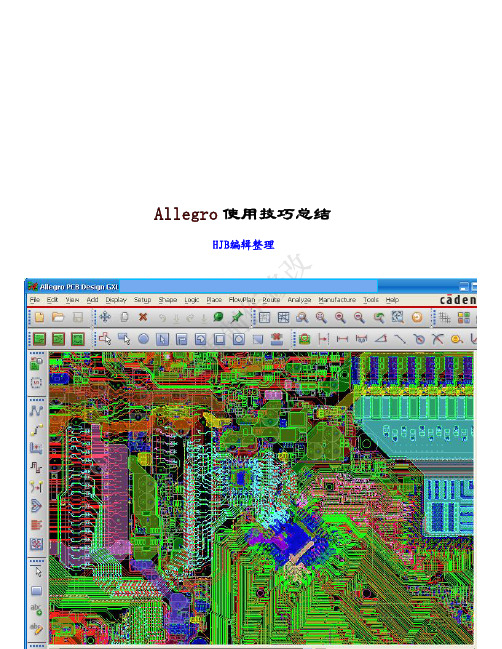
Allegro 使用技巧总结 HJB编辑整理薛强制作修改目录1. Allegro颜色设定,保存,调入和显示..........................................................................................3 2. 如何加入不同的via ..........................................................................................................................3 3. 如何让Allegro显示实心焊盘..........................................................................................................3 4. 如何让Allegro与Concept-HDL实现反向标注................................................................................3 5. 如何使用FIX ......................................................................................................................................3 6. 如何使用Sub-Drawing......................................................................................................................4 7. 如何方便快捷的Placement...............................................................................................................4 8. 如何使用Auto Rename ......................................................................................................................4 9. 如何只显示一部分飞线....................................................................................................................5 10. 如何在不同的区域设置不同的规则................................................................................................5 11. 如何更新pad 、via.............................................................................................................................5 12. 如何设置快捷键................................................................................................................................6 13. 如何在Allegro中只显示连线,不显示同一层的铺铜..................................................................6 14. 倒角Manufacture-->Dimension/Draft-->Fillet..................................................................................7 15. 差分线的规则设置............................................................................................................................7 16. 关于Export Techfile...和Import Techfile...........................................................................7 17. Strokes 的使用....................................................................................................................................8 18. 关于View -->Color View Save 的使用..............................................................................................10 19. edit -->vertex 的使用.....................................................................................................................10 20. 器件、cline 、via 翻转、copy 等问题的解决.................................................................................10 21. for padstack editor............................................................................................................................10 22. 如何导入DXF 文件..........................................................................................................................13 23. 如何在Layout 的时候动态的显示走线长度..................................................................................14 24. 如何在ALLEGRO 14.2中更改鼠标的"+"大小?...........................................................15 25. 如何固定Allegro 中菜单窗口的界面大小?.................................................................................15 26. 如何切换Allegro 的新老版本?(含Bus 走线功能简介)...........................................................15 27. Allegro 中常见的文件格式.............................................................................................................16 28. 关于做封装的步骤..........................................................................................................................17 29. 如何在Allegro 中对器件厚度设定规则?.....................................................................................17 30. 如何把边框的直角变成圆弧?......................................................................................................19 31. 如何使用Dimension Datum 标注尺寸?........................................................................................19 32. 如何能在打开Allegro 时显示空白页?.........................................................................................20 33. 关于表层铺铜Create Pin V oids.......................................................................................................20 34. 对于倾斜45度摆放的器件出Gerber 的注意事项:....................................................................22 35. 如何实现line 和shape 绘制的外框属性的转换 (22)薛强制作修改1. Allegro 颜色设定,保存,调入和显示1) 采用Script 文件纪录板的设定(包括各层颜色)File -->Script...script 这个命令是用来记录和调入操作用的。
Allegro 的一些实用操作技巧

Allegro的一些实用操作技巧生成并导入常用的参数设置文件在设计过程中生成自己习惯的参数设置文件会大大提高效率。
首先,设置好自己习惯的color,design,parameter和artwork等选项卡,然后点击File --> Export --> Parameters 将所有设置导出,保存为.prm 文件。
之后在下一次设计时便可以使用File --> Import --> Parameters 的操作将保存的.prm 文件导入,将参数设置为自定义的。
设置常用布局的布局模式复用在应用大型复杂的工程中,有些布局需要多次复用,采用这种方法可以极大程度的减少冗余操作。
首先完成一组需要布局的元件的布局设计选择Placement edit ,选中布局好的一组元件,点击place replicate create,右键done , 再选择原点(pick origin , 一般左键点击空白处即可),便可生成.mdd 文件保存。
选择需要进行重复布局的未布局元件,点击place replicate apply ,便可以看到已保存的布局设置,直接应用即可快速布局。
allegro 丝印对齐_Cadence Allegro 17.2高级功能- Label Tune 批量字符对齐功能在Allegro17.2的版本里面有个AllegroProductivity Toolbox可选高级组件,勾选该复选框可以使能高级组件所带来的众多高级命令。
直接选择Allegro Enterprise PCB Designer Suite,这个功能比较全AllegroProductivity Toolbox组件所带来了很多高级命令,今天我们一起学的Label Tune就是其中一个。
Label Tune是用来做批量的元件字符对齐操作的命令,可以支持对丝印、显示、装配层的字符对齐操作。
我们知道PCB设计里面,丝印可以给贴片和识图的工程师提供一个位置参考,可以让工程师能够快速的找到元件在PCB上的位置。
allegro使用小技巧

funckey 2 'pop bbdrill;pop swap;subclass top;+'�0�2
funckey 3 'pop bbdrill;pop sw ap;subclass top;+;+'�0�2
funckey 4 'pop bbdrill;pop sw ap;subclass top;+;+;+'�0�2
3 、allegro 走线时怎么样实现边走线变改变线宽
�0�2编辑ENV,定义以下快捷键,
�0�2 �0�2 �0�2 �0�2funckey 1 options acon_line_width 10
�0�2 �0�2 �0�2 �0�2funckey 2 options acon_line_width 20
方法三:使用 Shadow Mode,明暗的对比度可以在 Color and Visibility 中的 Shadow Mode 项调整。
8 、Regular Pad,Thermal Relief,Anti Pad 焊盘之间的尺寸关系或公式
直径=regular pad 直径+30mil
soldermask 直径=regular pad 直径+6~8mil
样进行优化时就不会将设计者故意弯曲的走线拉直或变形.
7 、ALLEGRO 鼠线不能只显示当前屏幕上的PIN 的鼠线,全屏布线时高亮不明显
方法一:可以在setup-user preference-display 中,勾选display_nohilitefont项,将高亮设为实线显示;
方法二:改变高亮颜色。点击Hilight 按钮,右面控制面板的Option 栏会提供可选择的颜色表;
allegro使用小技巧

allegro使用小技巧一、Allegro使用技巧1、设置缓冲器显示使用 Allegro 缓冲器的最佳方法是,先创建一个定义全局缓冲器的头文件,然后在每个程序文件中包含该头文件。
这样就可以在多个程序文件中共享缓冲器,不必在每个程序文件中分别创建它。
头文件通常被设置为定义对应的缓冲器,如下所示:#include <allegro.h>BITMAP *buffer; //pointer to the bitmap buffervoid init_buffer(){buffer = create_bitmap(SCREEN_W, SCREEN_H);}在每个程序文件中,都要包含该头文件,并且在初始化函数中调用 init_buffer() 函数,如下所示:#include 'buffer.h'void init(){init_buffer();}2、使用 Blit 和 Masked BlitAllegro提供了两个用于快速拷贝像素的函数, blit 和masked_blit,它们可以将图像从一个保存区域拷贝(例如缓冲器)到另一个保存区域(例如屏幕),而不必指定每个像素的坐标位置。
masked_blit 函数还有一个可选参数,它可以用来指定拷贝图像时使用的蒙版,用蒙版可以实现类似于图像的 Alpha 通道,从而可以实现不同形状的混合效果。
使用 blit 和 masked_blit 函数,可以实现更快的图像拷贝效果。
3、使用正确的库Allegro提供了多种不同的库文件,例如 aldebug 用于调试,alleg 用于应用程序,alsa 用于播放音频等。
为了让程序正常运行,需要使用正确的库文件,确保您使用的库文件和编译器有兼容性。
盘点47条Allegro使用技巧,你都知道吗?
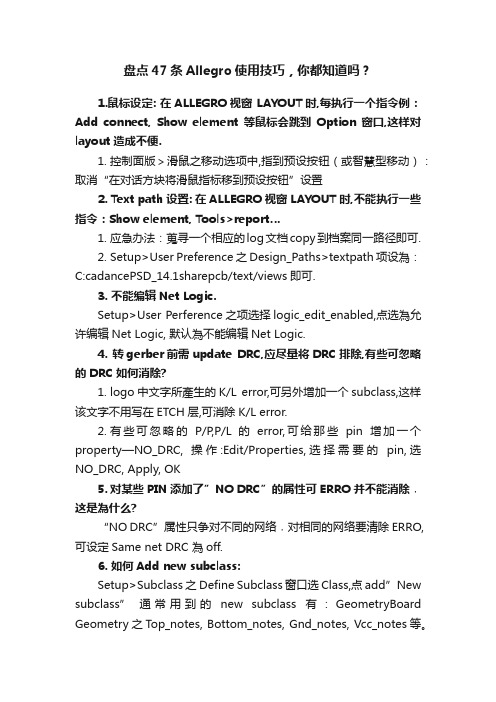
盘点47条Allegro使用技巧,你都知道吗?1.鼠标设定: 在ALLEGRO视窗 LAYOUT时,每执行一个指令例:Add connect, Show element等鼠标会跳到Option窗口,这样对layout造成不便.1.控制面版>滑鼠之移动选项中,指到预设按钮(或智慧型移动):取消“在对话方块将滑鼠指标移到预设按钮”设置2. Text path设置: 在ALLEGRO视窗 LAYOUT时,不能执行一些指令:Show element, Tools>report…1.应急办法:蒐寻一个相应的log文档copy到档案同一路径即可.2.Setup>User Preference之Design_Paths>textpath项设為:C:cadancePSD_14.1sharepcb/text/views即可.3. 不能编辑Net Logic.Setup>User Perference之项选择logic_edit_enabled,点选為允许编辑Net Logic, 默认為不能编辑Net Logic.4. 转gerber前需update DRC,应尽量将DRC排除,有些可忽略的DRC如何消除?1.logo中文字所產生的K/L error,可另外增加一个subclass,这样该文字不用写在ETCH层,可消除K/L error.2.有些可忽略的P/P,P/L 的error,可给那些pin增加一个property—NO_DRC, 操作:Edit/Properties,选择需要的pin,选NO_DRC, Apply, OK5. 对某些PIN添加了”NO DRC”的属性可ERRO并不能消除﹐这是為什么?“NO DRC”属性只争对不同的网络﹐对相同的网络要清除ERRO,可设定Same net DRC 為off.6. 如何Add new subclass:Setup>Subclass之Define Subclass窗口选Class,点add”New subclass” 通常用到的new subclass有:GeometryBoard Geometry之Top_notes, Bottom_notes, Gnd_notes, Vcc_notes等。
allegro软件常用功能操作技巧
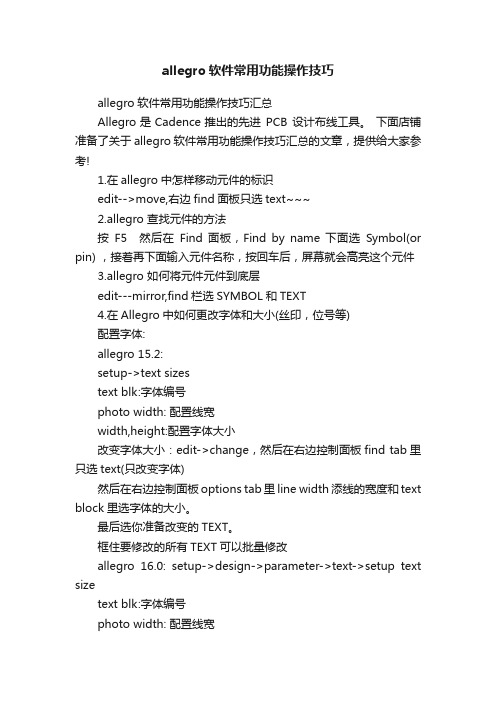
allegro软件常用功能操作技巧allegro软件常用功能操作技巧汇总Allegro是Cadence推出的先进PCB 设计布线工具。
下面店铺准备了关于allegro软件常用功能操作技巧汇总的文章,提供给大家参考!1.在allegro中怎样移动元件的标识edit-->move,右边find面板只选text~~~2.allegro 查找元件的方法按F5 然后在Find 面板,Find by name 下面选Symbol(or pin) ,接着再下面输入元件名称,按回车后,屏幕就会高亮这个元件3.allegro 如何将元件元件到底层edit---mirror,find栏选SYMBOL和TEXT4.在Allegro中如何更改字体和大小(丝印,位号等)配置字体:allegro 15.2:setup->text sizestext blk:字体编号photo width: 配置线宽width,height:配置字体大小改变字体大小:edit->change,然后在右边控制面板find tab里只选text(只改变字体)然后在右边控制面板options tab里line width添线的宽度和text block里选字体的大小。
最后选你准备改变的TEXT。
框住要修改的所有TEXT可以批量修改allegro 16.0: setup->design->parameter->text->setup text sizetext blk:字体编号photo width: 配置线宽width,height:配置字体大小改变字体大小:edit->change,然后在右边控制面板find tab里只选text(只改变字体)然后在右边控制面板options tab里line width添线的宽度和text block里选字体的大小。
class->ref des->new sub class->silkscreen_top最后选你准备改变的TEXT,框住要修改的所有TEXT可以批量修改, 注意:如果修改顶层丝印要先关掉底部丝印层,silkscreen_bottom和display_bottom--------------------------------------------------------------------在建封装的时候可以设定5.如何allegro在中取消Package to Package Spacing的'DRC 检测setup -> constraint -> design constraints -> package to package ->off6.fanout by pick 的用途route->fanout by pick给bga自动的打via,对某个器件进行fanout,通俗的说就是从pin拉出一小段表层或底层线,打个孔7.No Placement Grid was found 的处理方法edit -> z-copy -> option->package keepin层 -> offset =40 或者 Setup -> Area -> Package KeepinROUTING KEEPIN 一般内移40MIL,PACK AGE KEEPING 一般内移120MIL8.在 PCB Editor 启动 Specctra的方法点击菜单 route ->route Editor 启动9.ERROR Unable to open property mapping file: devparam.txt.ERROR Unable to open property mapping file: devparam.txt.解决方法PSpice->Edit Simulation Profile-> Configuration Files->Library-> Library path->(toolspspicelibrary)下载全文。
allegro零基础使用指南pdf

allegro零基础使用指南pdfAllegro软件界面使用指南Allegro是一款功能强大的EDA软件,用于设计、模拟和布局印刷电路板。
对于初学者来说,熟悉Allegro软件界面和掌握基础操作是至关重要的。
下面将详细介绍Allegro软件界面的一些基础操作,帮助零基础用户快速入门。
一、认识Allegro软件界面Allegro软件界面主要包括PCB窗口、工具栏和控制栏等部分。
其中,PCB窗口是主工作区域,用于显示和编辑电路板设计;工具栏包含了常用的设计工具和命令按钮;控制栏则用于控制设计过程中的一些参数和设置。
二、工具栏的基础操作1.打开工具栏:在菜单栏中选择View→Customization →Toolbar,进入工具栏自定义界面。
2.添加/删除图标:在自定义界面中,可以添加或删除工具栏中的图标。
选择相应的图标,点击Add或Delete按钮即可。
3.调整图标大小:在自定义界面中,可以通过调整工具栏图标的字体大小来调整图标大小。
选择Font标签页,调整字体大小即可。
4.锁定工具栏:在菜单栏中选择View→Lock Toolbar,可以锁定工具栏的位置和大小,防止误操作。
三、封装尺寸的计算在Allegro中,封装尺寸的计算是非常重要的一个环节。
以下是一些常用的封装尺寸计算方法:1.表贴元件的封装焊盘尺寸:根据实际封装的大小进行相应调整,推荐使用IPC标准进行计算。
对于表贴元件的焊盘尺寸,Thermal Relief通常比Regular pad尺寸大20mil,如果Regular Pad尺寸小于40mil,根据需要适当减小。
Anti pad通常比Regular pad尺寸大20mil,如果Regular Pad尺寸小于40mil,根据需要适当减小。
SOLDERMASK通常比Regular Pad尺寸大4mil。
2.插脚元件的封装焊盘尺寸:对于插脚元件的焊盘尺寸,需要考虑插脚的大小和间距。
一般来说,焊盘的直径应该略大于插脚直径,同时要保证焊盘间距足够大,以防止焊接时发生桥接现象。
ALLEGRO使用教程
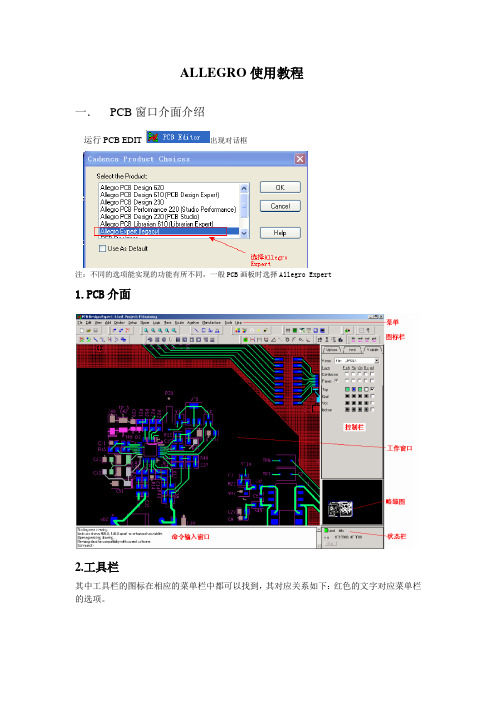
ALLEGRO使用教程一.PCB窗口介面介绍运行PCB EDIT 出现对话框注:不同的选项能实现的功能有所不同,一般PCB画板时选择Allegro Expert1.PCB介面2.工具栏其中工具栏的图标在相应的菜单栏中都可以找到,其对应关系如下:红色的文字对应菜单栏的选项。
如果工具栏图标太多或者太少,可以通过菜单View=>Customization=>Toolbar 自己增加或者减少一些不常用的图标3.控制栏说明控制栏主要有三大选择项:Option、Find 和Visibility通过控制面板的Option 标签可选择被激活的类或子类,在Allegro 数据库中,所有元素都有一个类属性(CLASS)或子类属性(SUBCLASS)。
通过控制面板的Find 标签,可以选择各种元素,如Nets、Lines、Vias等,当执行各种命令时,都需要在Find 标签中选择好相应的元素。
以移动命令为例,说明一下“Find”选项含义。
选择菜单Edit=>Move,再看“Find”选项如图所示,其中有多个复选框可供选择,想移动什么东西,一定要将其对应的复选框钩上“√”,比如,如果想要移动元件,首先点击一下“All Off”按钮,关闭所有的复选框,然后再将复选框“Symbols”钩上“√”,就可以对元件进行移动了。
如果要查看某个元件的信息,可以通过Display->Element,或单击图标,然后在Find 标签中选择好相应的元素。
通过控制面板的Visibility 标签,可以选择Etch 、Pin、Via、DRC 的各个子类的可视性。
“Visibility”下的“Views”可以用于快速切换窗口显示,其中的列表项内容是在进行过光绘的输出设置之后,就可以显示出来。
“Visibility”下的“layer”的意思就是对各层进行打开或者关闭显示,将小方框里打上“√”表示打开这层的显示,取消“√”表示不显示该层。
allegro走线换层技巧
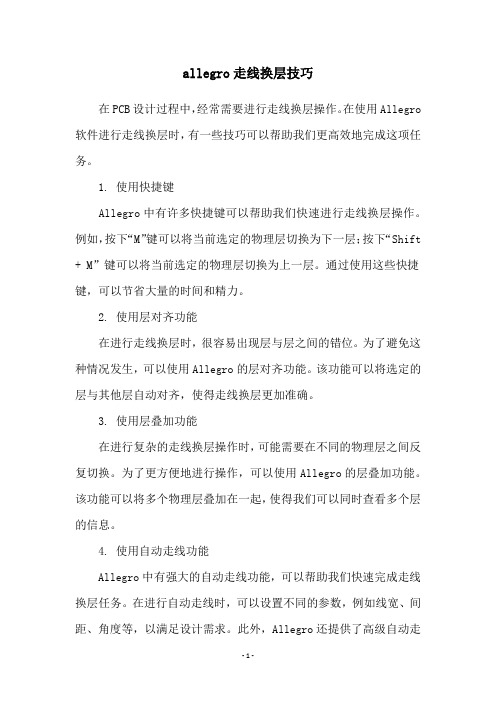
allegro走线换层技巧
在PCB设计过程中,经常需要进行走线换层操作。
在使用Allegro 软件进行走线换层时,有一些技巧可以帮助我们更高效地完成这项任务。
1. 使用快捷键
Allegro中有许多快捷键可以帮助我们快速进行走线换层操作。
例如,按下“M”键可以将当前选定的物理层切换为下一层;按下“Shift + M”键可以将当前选定的物理层切换为上一层。
通过使用这些快捷键,可以节省大量的时间和精力。
2. 使用层对齐功能
在进行走线换层时,很容易出现层与层之间的错位。
为了避免这种情况发生,可以使用Allegro的层对齐功能。
该功能可以将选定的层与其他层自动对齐,使得走线换层更加准确。
3. 使用层叠加功能
在进行复杂的走线换层操作时,可能需要在不同的物理层之间反复切换。
为了更方便地进行操作,可以使用Allegro的层叠加功能。
该功能可以将多个物理层叠加在一起,使得我们可以同时查看多个层的信息。
4. 使用自动走线功能
Allegro中有强大的自动走线功能,可以帮助我们快速完成走线换层任务。
在进行自动走线时,可以设置不同的参数,例如线宽、间距、角度等,以满足设计需求。
此外,Allegro还提供了高级自动走
线功能,可以帮助我们更好地控制自动走线的结果。
总之,Allegro是一款非常强大的PCB设计软件,拥有许多有效的走线换层技巧。
通过合理地运用这些技巧,我们可以更高效地完成PCB设计任务。
Allegro软件的15条黄金法则汇总大全
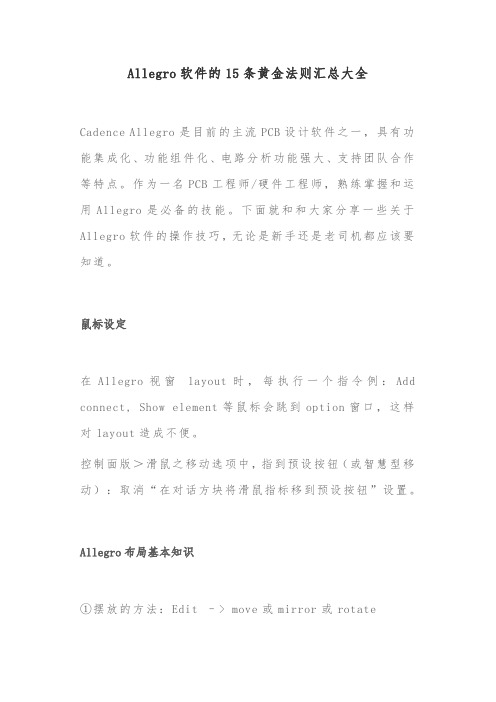
Allegro软件的15条黄金法则汇总大全Cadence Allegro是目前的主流PCB设计软件之一,具有功能集成化、功能组件化、电路分析功能强大、支持团队合作等特点。
作为一名PCB工程师/硬件工程师,熟练掌握和运用Allegro是必备的技能。
下面就和和大家分享一些关于Allegro软件的操作技巧,无论是新手还是老司机都应该要知道。
鼠标设定在Allegro视窗layout时,每执行一个指令例:Add connect,Show element等鼠标会跳到option窗口,这样对layout造成不便。
控制面版>滑鼠之移动选项中,指到预设按钮(或智慧型移动):取消“在对话方块将滑鼠指标移到预设按钮”设置。
Allegro布局基本知识①摆放的方法:Edit–>move或mirror或rotate②关于电容滤波,当有大电容和小电容同时对一点滤波时,应该把从小电容拉出的线接到器件管脚。
即靠近管脚的为最小的电容。
③各层颜色设置:top–>粉色;bottom–>蓝色查看线宽Display----Element(右边Find里面只勾选Cline Segs),然后点击走线,在弹出的信息里面可以看到width信息。
查看线长Display----Element(右边Find里面只勾选Cline),然后点击走线,在弹出的信息里面可以看到CLINE length信息。
Hilight时的两种不同的显示方式(实线和虚线)在setup>user preferences>display中,勾上display_nohilitefont,则以实线显示,不勾则虚线显示,实线比较容易看清。
显示过孔焊盘轮廓Setup->DesignParameters点击Display栏,选中右边的Display planted holes。
当我们要RENAME背面元件时不成功选Edit/property,选中背面所有元件(FIND中选component),分配一个auto_rename属性,然后再rename 一次。
allegro 小技巧

allegro 小技巧Allegro小技巧Allegro是一种流行的编程语言,被广泛应用于软件开发领域。
在使用Allegro进行编程时,掌握一些小技巧可以提高开发效率和代码质量。
本文将介绍一些Allegro的小技巧,帮助读者更好地运用这个工具。
一、合理利用注释在编写Allegro代码时,注释起到了很重要的作用。
合理利用注释可以使代码更易读、易懂。
注释可以用来解释代码的意图、功能和实现方法,以及各种变量和函数的作用。
在编写注释时,应注意注释的准确性和简洁性,避免冗长和重复。
二、规范命名良好的命名习惯可以使代码更具可读性和可维护性。
在Allegro中,变量、函数和常量的命名应具有描述性,能够清晰地表达其用途和含义。
推荐使用驼峰命名法或下划线命名法,避免使用含糊不清或过于简单的命名方式。
三、模块化编程将代码分解成小的、独立的模块可以提高代码的可读性和可维护性。
模块化编程可以将复杂的问题分解为小的、可管理的部分,并通过模块之间的接口实现协作。
在Allegro中,可以使用函数、类和文件等方式来实现模块化编程。
四、错误处理与异常处理在Allegro编程中,错误处理和异常处理是非常重要的。
合理处理错误和异常可以增强程序的健壮性和可靠性。
Allegro提供了一些错误处理和异常处理的机制,如返回错误码、抛出异常等。
在编写代码时,应考虑各种可能的错误和异常情况,并相应地进行处理。
五、性能优化Allegro是一种高性能的编程语言,但在实际开发中,还是需要考虑性能优化的问题。
可以通过一些技巧来提高Allegro程序的性能,如减少不必要的计算、避免频繁的内存分配和释放、使用高效的算法等。
在进行性能优化时,应根据具体情况进行分析和调整。
六、调试技巧调试是程序开发过程中不可或缺的一部分。
Allegro提供了一些调试工具和技巧,帮助开发者快速定位和解决问题。
在调试过程中,可以使用断点、日志输出、单步执行等方式进行调试。
同时,还可以使用一些第三方工具来辅助调试,如内存泄漏检测工具、性能分析工具等。
allegro使用小技巧

allegro使用小技巧Allegro使用小技巧Allegro是一款在苹果手机上十分受欢迎的一款音乐播放器,它可以播放多种格式的音乐,比如mp3,ogg,wav等,也可以支持苹果手机上的iTunes音乐库。
本文总结了苹果手机上Allegro音乐播放器的使用小技巧,供大家参考。
一、使用Allegro管理您的文件在苹果手机上,Allegro提供了一个简单易用的文件管理接口,可以让您对本地音频文件进行管理,例如浏览、编辑、删除等操作。
您只需要点击右上角的更多按钮,就可以打开Allegro的文件管理器,轻松管理您的音频文件,实现您的音乐播放需求。
二、使用Allegro从iTunes音乐库中添加音乐此外,Allegro还提供了从iTunes音乐库中添加音乐的功能,您只需要在右上角的+按钮下,点击“从iTunes导入”,就可以添加iTunes音乐库中的歌曲到Allegro中。
三、使用Allegro制作音乐播放列表您可以通过Allegro在手机上制作音乐播放列表,方便您在不同场合播放不同的音乐,例如跑步时可以播放励志歌曲,睡前可以播放安静歌曲,让您的心情得到很好的调节。
只需要在右上角的+按钮下,点击“新建列表”,就可以创建新的播放列表。
四、使用Allegro定制音乐播放模式Allegro还可以让您定制自己喜欢的音乐播放模式,例如常规播放、单曲循环、列表循环等,只需要点击右上角的更多按钮,选择“定制音乐播放模式”,就可以定制自己喜欢的播放模式了。
五、使用Allegro添加音乐标签Allegro还可以给本地音乐添加标签,方便您在不同场合查找喜欢的曲目。
只需要在右上角的+按钮下,点击“添加音乐标签”,就可以为本地的音乐添加标签,提高音乐播放效率。
以上就是Allegro的使用小技巧,希望对大家有所帮助,让您可以更好的利用Allegro音乐播放器获得音乐的乐趣。
Allegro使用技巧
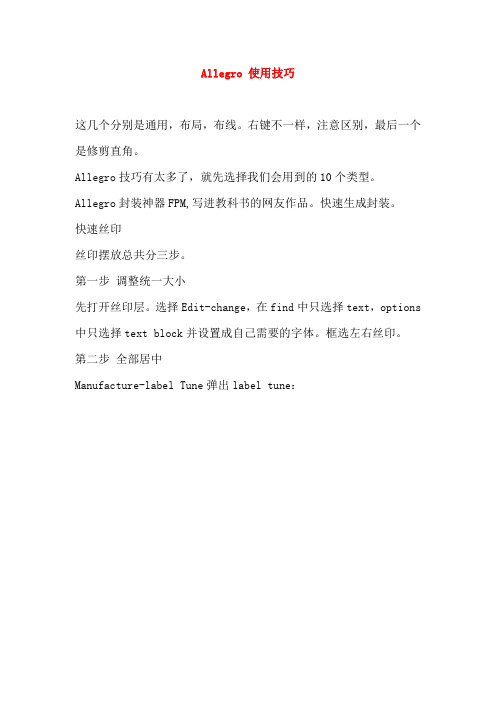
Allegro 使用技巧这几个分别是通用,布局,布线。
右键不一样,注意区别,最后一个是修剪直角。
Allegro技巧有太多了,就先选择我们会用到的10个类型。
Allegro封装神器FPM,写进教科书的网友作品。
快速生成封装。
快速丝印丝印摆放总共分三步。
第一步调整统一大小先打开丝印层。
选择Edit-change,在find中只选择text,options 中只选择text block并设置成自己需要的字体。
框选左右丝印。
第二步全部居中Manufacture-label Tune弹出label tune:配置如上,框选所有字体。
字体自动对齐器件中心。
如果没有label Tun选型,选择file-change edit勾选allegro productivity toolbox第三步放到合适位置可以第二步中的Center text设置好便宜距离之后,框选对应字体,对于0603元件通常短边60,长边110。
对于不规则或者密集器件,只能手动摆放。
器件对齐除了选择大个网格摆放对齐外,对于高密度板,我们可以利用allegro的对齐功能进行器件对齐选择第二个placementedit框选需要对齐器件后,右键选择Align components 根据需要选择对齐模式,同时可以通过equal spaceing选择间距。
Env文件Env可以快速的配置快捷键,比如实现AD里面的“空格”旋转器件(这里设置的是R)。
我们通常配置为全局量。
位置在...\Cadence\SPB_Data\pcbenv下,直接替换即可。
替换前注意保存原来的set padpath等路径。
不然替换后还要重新设置路径。
快捷键有两种alias和funckey,Alias对于字母、数字类快捷键需要回车才会执行,Funckey则无需回车。
部分设置如下:funckey A slide #修线funckey B unrats net #关掉网络飞线funckey C change #改变属性funckey D shape select #修改铜皮funckey E add line #添加没有电气属性的线funckey F Delay Tune #等长蛇形线funckey G define grid #格点设置funckey H hilight #高亮funckey I zoom in #放大funckey J dehilight #取消高亮funckey K swap components #器件位置交换funckey L mirror #镜像funckey M move #移动funckey N show element #查看属性funckey O zoom out #缩小funckey P show measure #测距funckey Q done #完成funckey R angle 90 #旋转90funckey S shape add #添加铜皮funckey T text edit #文本编辑funckey U Assign Color #用颜色高亮funckey V rats net #打开网络飞线funckey W add connect #走线funckey Y Shape Edit Boundary #切割铜皮funckey Z align components #对齐使用注意事项,1.大小写匹配,2.输入快捷键前没有输入其他字母,可以在cmmand栏查看增加组同样在placementedit下选中需要设置为同一组的元件,右键add to group,这样在移动的时候在find中选中groups,就可以一起移动了相似布局对于具有相似的元件特别是电源电路,我们可以利用allegro的相似布局功能,快速布局先补好一组布局,右键place replicate create,再次右键选择done。
allegro 使用技巧

allegro 使用技巧Allegro 是一款流行的网络购物平台。
它在用户体验、商品广泛性和价格竞争力方面都有出色的表现。
以下是一些使用Allegro 的技巧,帮助你更好地享受购物乐趣:1. 注册账号并完善个人信息:注册一个 Allegro 账号可以让你享受更多的购物功能,如订阅商家信息和设置多个收货地址。
同时,完善个人信息能提高购物安全性和个性化推荐商品的准确性。
2. 利用筛选选项:针对所需商品的特定属性(如品牌、价格、卖家评价等),使用 Allegro 的筛选选项可以帮助你快速找到合适的商品。
你可以根据自己的需求选择最重要的筛选条件,以减少冗余信息。
3. 关注卖家:如果你对某个卖家非常满意,可以选择关注他们,这样你就能及时收到他们最新上传的商品信息和促销活动。
这样可以保持与优质卖家的紧密联系,并第一时间获取你感兴趣的商品。
4. 查看商品评价:在购买商品之前,尤其是对于重要的、较贵的商品,一定要查看商品的评价。
这可以帮助你了解其他买家对该商品的体验和评价,从而更好地判断是否值得购买。
5. 比较价格和收藏商品:在 Allegro 上,同一种商品可能会有多家卖家提供,所以在购买之前可能需要比较不同卖家的价格和服务。
你可以将感兴趣的商品添加到收藏夹中,然后一次性看到它们的价格和特点。
6. 注意促销活动和优惠券:Allegro 经常有促销活动,卖家会提供优惠券和折扣码让你享受更多优惠。
你可以订阅 Allegro的通知或者关注你感兴趣的卖家来获取最新的促销活动信息。
7. 考虑安全配送:在Allegro 上,很多卖家提供多种寄送方式,包括快递、邮局等。
选择时要考虑配送速度、价格和可靠性,以确保你的商品在合理时间内安全送达。
8. 使用 Allegro Pay 支付:Allegro Pay 是 Allegro 的官方支付平台,其中包含各种支付选项,如信用卡、借记卡和PayPal 等,使用 Allegro Pay 可以提高支付的便捷性和安全性。
- 1、下载文档前请自行甄别文档内容的完整性,平台不提供额外的编辑、内容补充、找答案等附加服务。
- 2、"仅部分预览"的文档,不可在线预览部分如存在完整性等问题,可反馈申请退款(可完整预览的文档不适用该条件!)。
- 3、如文档侵犯您的权益,请联系客服反馈,我们会尽快为您处理(人工客服工作时间:9:00-18:30)。
allegro 使用技巧1. 鼠标设定: 在ALLEGRO视窗 LAYOUT时,每执行一个指令例:Add connect, Show element等鼠标会跳到Option窗口,这样对layout造成不便.1) 控制面版>滑鼠之移动选项中,指到预设按钮(或智慧型移动):取消“在对话方块将滑鼠指标移到预设按钮”设置2. Text path设置: 在ALLEGRO视窗LAYOUT时,不能执行一些指令:Show element, Tools>report…1) 应急办法:蒐寻一个相应的log文档copy到档案同一路径即可.2) Setup>User Preference之Design_Paths>textpath项设為:C:\cadance\PSD_14.1\share\pcb/text/views即可.3. 不能编辑Net Logic.1) Setup>User Perference之项选择logic_edit_enabled,点选為允许编辑Net Logic, 默认為不能编辑Net Logic.4. 转gerber前需update DRC,应尽量将DRC排除,有些可忽略的DRC如何消除?1) logo中文字所產生的K/L error,可另外增加一个subclass,这样该文字不用写在ETCH层,可消除K/L error.2) 有些可忽略的P/P,P/L 的error,可给那些pin增加一个property---NO_DRC, 操作:Edit/Properties,选择需要的pin,选NO_DRC, Apply, OK5. 对某些PIN添加了”NO DRC”的属性可ERRO并不能消除﹐这是為什么?1) “NO DRC”属性只争对不同的网络﹐对相同的网络要清除ERRO,可设定Same net DRC 為off.6. 如何Add new subclass:1) Setup>Subclass之Define Subclass窗口选Class,点add”New subclass” 通常用到的new subclass有:Geometry\Board Geometry\之Top_notes, Bottom_notes, Gnd_notes, Vcc_notes等。
其作用為gerber中Log之Title/Page name所放层面。
7. 对differential pair nets 之”net space type”properties应怎样设定?1) 先设定对net 设定一differential pair property,2) 再在constraints system 控制面板中选择spacing rule nets 栏的attach property nets,并在allegro 窗口control panel的find by name 下选择property,3) 选取相应property,4) 再对其套用spacing rule 即可.8. Hilight时的两种不同的显示方式(实线和虚线)1) 在setup>user preferences>display中,勾上display_nohilitefont,则以实线显示,不勾则虚线显示,实线比较容易看清9. 怎样更新Allegro layout窗口下的tool bar和display option设定1) View>customization>tool bar中,勾上欲显示在窗口中的内容;欲锁住右边display option 窗口,在view>customization>display option中选locked_right.这样重开一个ALLEGRO窗口时就会恢复上一次的设定.10. Color and Visibility 视窗过长,有的人在使用一阵子后会发现Color andVisibility 视窗过长不好关掉其视窗,这时有两个方法可解决.1) 关掉Allegro程式然后删掉\pcb env路径下的allegro.geo,再进Allegro 就会重设其视窗2) 将Allegro.geo 档中的Form.cvf_main 改其值60 40 0 43011. 开啟allegro时,会自动在桌面上生成allegro.jrl档,怎麼解决?可能的情况:环境变数中将temp路径设成了桌面1) 环境变数中将temp应设成:%USERPROFILE%\Local Settings\Temp2) Setup>User Perference之Design_Paths>textpath项设成了桌面12. 当我们要RENAME背面元件时不成功1) 选Edit/property,选中背面所有元件(FIND中选component),分配一个auto_rename属性,然后再rename一次.13. Rename1) Setup/user preference editor/misc/fst_ref_des可以设数值如501,它代表的意思是元件Rename后是从501开始如C501,R501等等。
14. 我们在走线时﹐经常碰到这样的问题﹒走线时候我们渴望RATS显示随著走线而改变﹐以便走线﹒Setup/Drawing options之Display中的Ratsnest Points有两选项﹕1) Pin to Pin (Rats在Pin之间显现)2) Closest end point (Rats随走线改变显示)15. 怎样复制多个有规律的VIA1) 点COPY在右命令栏X,Y中输入VIA的个数,则间距以PIN舆PIN之间距為准.16. 有时打开allegro窗口,menu会反白无效.1) 将不是系统路径(c:\cadence\psd_14.1\share\pcb\text\cuimenus)下的men文档删除,再更新系统路径下的men文档,2) 再重新开一个allegro窗口.17. Stroke的使用1) Setup>User Preferences…>UI:no_dragpopup, 若勾选用右键画stroke图形就可实现快捷功能﹐默认状态為须用CTRL+右键才可实现Stroke功能18. 如何将Help file、可执行程式掛在Allegro Menu上?1) 将\Layoutserver\F\User\14747\Menu File下的*.men档Copy to:C:\Cadence\PSD_14.1\Share\Pcb\Text\cuimenus下,2) 将\Pcb_server2\Pcbl\Help File\下的Help file Copy toC:\Cadence\PSD_14.1\Share\Pcb\Help下。
掛上去的Help file就可以执行了。
19. Menu之Path设置。
1) Setup>User Preferences之Ui_paths 选menupath项,其默认Path為当前路径和C:\Cadence\PSD_14.1\Share\Pcb\Text\cuimenus,当你要改变Menu时,建议新增一个Menu路径以防损坏系统的Menu.20. env中快捷键的保留1) 将C:\Pcbenv 下的env档中alias项Copy to: C:\Cadence\PSD_14.1\Share\Pcb\Text下的env档中。
即可保留你在env中的快捷键设置。
21. 在进行SUB_DRAWING时﹐同一个内容会有两个相同名字﹐有时也无法打开1) 在SETUP/下的CLIPPATH路经只设当前路径﹐别的去掉22. 定义某部分区域不能有测试点1) 在Manufaturing/no_probe_bottom这层加上一块SHAPE则可.当用Route/Testprep/create Probe来create这块区域的测试点时会失败,出现的提示為:Pin out of bounds.23. Allegro Lib里的pad有更改﹐而在做零件的视窗replace不了该pad﹐即使删掉该pad重新叫进来也不能update﹒1) 把该pad的坐标先记下来﹐然后把该种pad删掉﹐2) 选toos/PADS tack/modify design PADS tack…在弹出的窗口中选purge/all,再在弹出的窗口中选yes,之后再重新叫进该pad就ok了.24. 对於VCC,GND等这些线宽要求较高的信号, 在pin脚比较小,比较密的IC上走这些信号时就很容易產生line to line的错误,如果只是单纯的把线宽改小了来走也会產生L/W的错误.1) 在设这些信号的rule时,在constrain system master下的physical (line/vais)rule set etch value下,把min line width设為VCC, GND等信号一般要走的线宽值,2) min neck width设為那些特殊IC能走的线宽值,3) max neck length设為这段线宽减少了的线可以走多长.4) 然后在这些信号套上这个rule.以后在走线时就可以把特殊IC上的VCC,GND等信号的线宽改為刚才所设的那个min neck width值而不会出错.25. 做零件时无法放置PAD1) 可能是右边display窗口的option栏: Inc 和Text block项数字為零﹐将其改為自然数则可26. 做金手指零件时﹐REF*等五项内容摆放的层面(Assembly_Top ORAssembly_Bottom)1) 当金手指的两面做成同一个零件中时﹐REF*等五项内容只放在Assemble_top 层﹔2) 当金手指的两面分开来做成两个零件﹐对於Top层的零件﹐其REF*等五项内容放在Assembly_Top层﹐对於Bottom层的零件﹐其REF*等五项内容放在Assembly_Bottom层27. 在board file中replace不同封装的零件?1) 先给要replace的零件增加一属性----Edit/Property, 选择temporary package symbol, apply.2) 再执行指令: place/replace SPECCTRAQuest Temporary/symbol. Replace的零件要与原来的temporary symbol的pin count一样28. 开啟Allegro视窗时,等待很长时间,在command视窗提示Function未找到等资讯。
